Activar las notificaciones de Gmail en el escritorio
El correo electrónico es, con diferencia, el más vital de los servicios online para la gran mayoría de los internautas -dejando de lado que para muchas personas, otros le pasan delante, pero si tenemos en cuenta el usuario medio, a buen seguro que no me equivoco en mi afirmación-, con lo que a veces, el conocer cuando nos llega un mensaje entrante puede ser vital.
Las últimas versiones de Chrome incorporan la posibilidad de gestionar actualizaciones, de forma que cuando se disparan distintos eventos, nos avisará con una ventana emergente.
Si sumamos ambos factores, nos encontramos con que podemos hacer que el navegador nos avise cada vez que entre un nuevo mensaje en el buzón de correo.
Esto, con Gmail, ya es posible, gracias a una funcionalidad que nos permite activar las notificaciones, con lo cual nos avisará cada vez que a nuestro buzón llegue un e-mail.
Para activar las actualizaciones de mensaje nuevo entrante, debemos en primer acceder al cliente de Gmail en la web para, seguidamente, desplegar el menú que encontramos en el icono en forma de rueda dentada que está en la parte superior derecha:
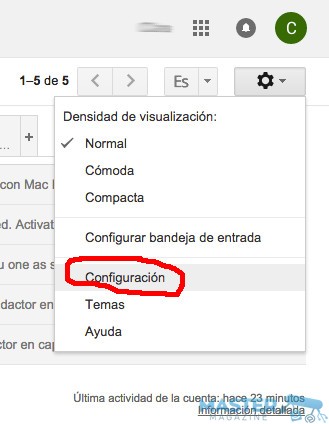
Y, en este, hacer clic en la opción Configuración (la tercera empezando por abajo). Una vez dentro de esta, tenemos la interfaz dividida en varias pestañas, la primera de las cuales -que es, por defecto, la que tendremos abierta- es General, lo cual ya nos va bien, porque es aquí donde encontraremos la opción adecuada.
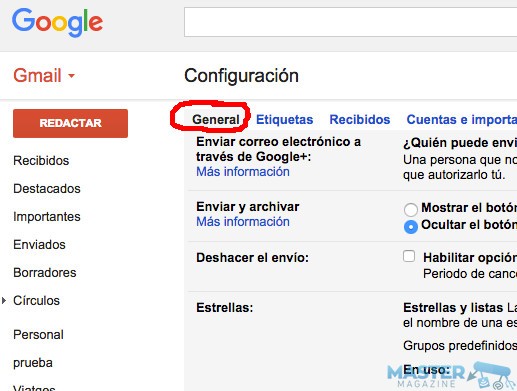
Un poco más abajo en la misma pestaña encontraremos la opción Notificaciones de escritorio:

Y vemos que tenemos tres posibilidades:
– Habilitar notificaciones de correo nuevo: nos notifica de todos y cada uno de los mensajes entrantes que nos lleguen.
– Habilitar notificaciones de correos importantes: solamente informará de aquellos mensajes entrantes que incluyan la estrella de importante.
– Inhabilitar notificaciones de correo: es la opción por defecto, con la que no se muestran notificaciones.
Si marcamos cualquiera de las dos primeras opciones y guardamos los cambios (mediante el botón que encontraremos en la parte inferior), recibiremos las notificaciones que indique la opción elegida.
A partir de aquí ¿como se verán las notificaciones de mensaje entrante? Simple: nos aparecerá una ventana emergente en forma de pequeño rectángulo en la parte superior derecha de la pantalla:
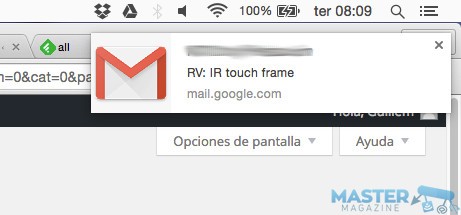
Si hacemos clic sobre dicha ventana, lo que haremos será abrir una ventana del navegador en la cual se cargará el mensaje entrante, de forma que podremos leerlo directamente con solo un clic en la notificación.
Especialmente interesante se hace esta funcionalidad cuando tenemos varias cuentas redirigidas a nuestra cuenta principal de Gmail, de forma que cuando recibamos un mensaje en, por ejemplo, nuestro buzón corporativo, salte la alerta.
Así, no nos perderemos ninguna venta u operación crítica, pues podremos responder al segundo.
Recordemos que esta funcionalidad funciona en el navegador Google Chrome, y que hay que tener este actualizado. Es posible que en otros navegadores también funcione, aunque no seguro.
Por Guillem Alsina, el 25/01/2016.